敬业签云便签网页版怎么导入Excel文件数据?
敬业签云便签网页版会员管理界面,支持数据导入功能。用户可以将TXT或者Excel文件中的数据,导入到敬业便签相应的分类中。在导入Excel文件数据的时候,具体应该怎么操作呢?
一、打开敬业便签网页版,登录账号默认进入内容管理界面。点击上方功能栏中的“会员管理”,在会员管理界面左侧找到“数据导入”并点击;

二、在数据导入功能下方,点击“导入Excel文件”按钮,弹出导入Excel文件的操作菜单,阅读Excel文件格式要求,并下载模板;
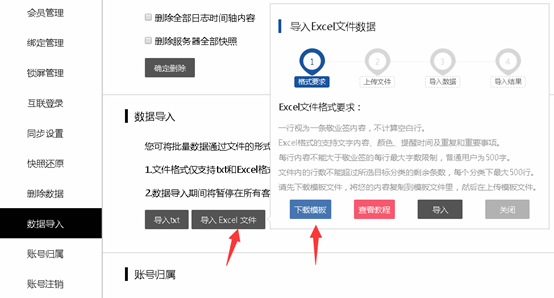
三、打开下载好的敬业签模板,可以在第二个和第三个文件目录中查看相应的文件规范说明及内容示例,然后在第一个空白文件目录中将要上传的内容复制到“文字内容”列表下,并根据需要进行重要事项、文字颜色、重复提醒以及提醒时间设置,编辑完成后保存;

四、返回云便签网页版数据导入界面,找到“导入”按钮并点击,选择上传文件所属的便签分类及新增顺序,将编辑好的敬业签模板文件上传到其中,并点击检测按钮;

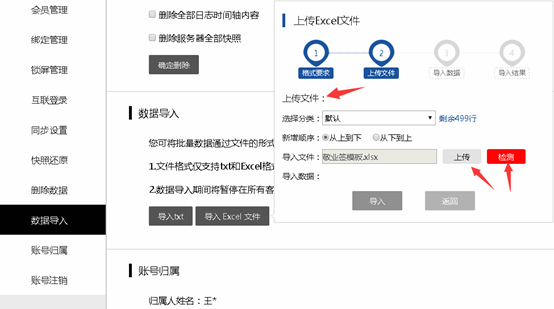
五、弹出文件数据的检测结果,当格式全部正确时,点击下方的“导入”按钮(注:当可导入行数为0时,将无法成功导入);
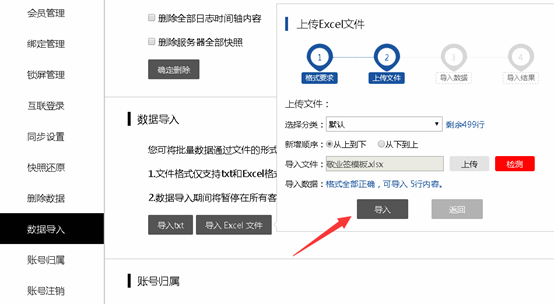
六、耐心等待数据导入执行(数据导入期间,其他端禁止登录),直至提示“数据导入已完成,请进入相应分类查看新内容”,代表设置成功。
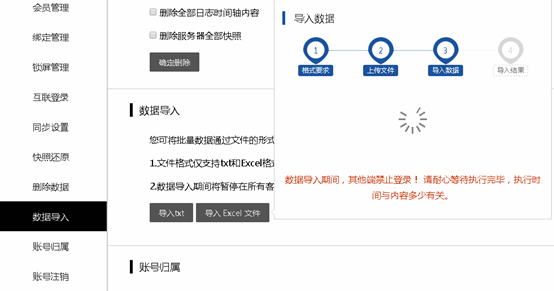

最新发布
相关内容
-
 手机记事本下载哪个好?苹果手机用什么便签记事本比较好
手机记事本下载哪个好?苹果手机用什么便签记事本比较好
发布时间:2020-08-13 类型:新闻动态 -
 有什么比较好的任务提醒软件吗?可以设置事件提醒的手机便签值得选择
有什么比较好的任务提醒软件吗?可以设置事件提醒的手机便签值得选择
发布时间:2020-08-13 类型:新闻动态 -
 有什么app可以记录生活账本的?有带小账本的便签app吗
有什么app可以记录生活账本的?有带小账本的便签app吗
发布时间:2020-08-16 类型:新闻动态 -
 敬业签ios提醒事项怎么同步到安卓手机便签?
敬业签ios提醒事项怎么同步到安卓手机便签?
发布时间:2020-08-13 类型:新闻动态 -
 苹果手机怎么下载小账本?怎么下载安装一个记账便签app
苹果手机怎么下载小账本?怎么下载安装一个记账便签app
发布时间:2020-08-15 类型:新闻动态
推荐
热点
标签














